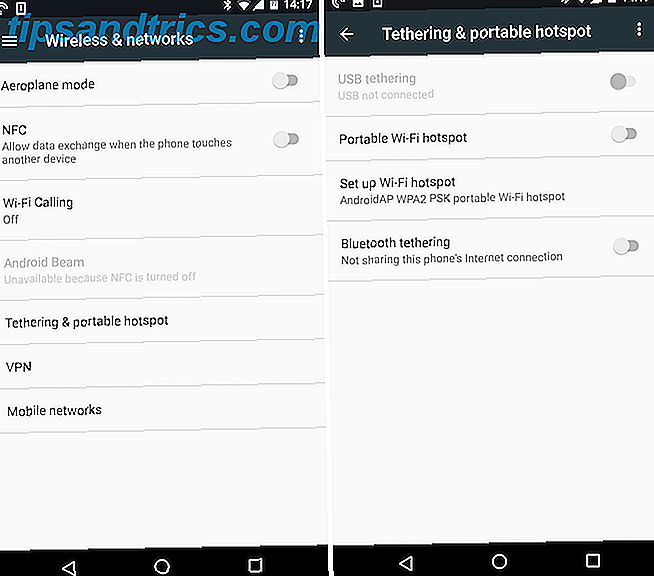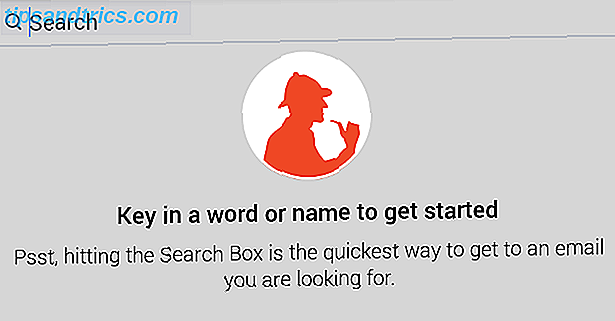Ubuntus nyeste versjon, versjon 11.04, bringer med seg et helt nytt skrivebordsgrensesnitt kalt Unity. Utgivelsen har mottatt blandede anmeldelser, men ærlig talt kommer det til smak. Det er aldri et program som bokstavelig talt alle liker, og Unity er et godt eksempel på det. Men hvis du liker det, gratulerer! Bortsett fra et funksjonelt skrivebord, har du flere konfigurasjonsverktøy for hånden for å endre innstillinger for Ubuntu Unity.
Ubuntus nyeste versjon, versjon 11.04, bringer med seg et helt nytt skrivebordsgrensesnitt kalt Unity. Utgivelsen har mottatt blandede anmeldelser, men ærlig talt kommer det til smak. Det er aldri et program som bokstavelig talt alle liker, og Unity er et godt eksempel på det. Men hvis du liker det, gratulerer! Bortsett fra et funksjonelt skrivebord, har du flere konfigurasjonsverktøy for hånden for å endre innstillinger for Ubuntu Unity.
Installere CompizConfig Settings Manager
Siden Unity er faktisk en utvidelse av Compiz Window Manager, kan du finne Unity plugin i CompizConfig Settings Manger. Som standard er det imidlertid ikke installert for øyeblikket. For enkel installasjon, klikk bare her. Lenken vil be om pakkebehandling for å installere pakken for deg. Du kan også brann opp Synaptic Package Manager og skrive inn
compizconfig-settings-leder
. Du ser det sammen med en annen pakke kalt " simple-ccsm ". Du kan installere en av disse pakkene; de er nesten identiske.
Hvis du vil bruke terminalen, kan du bruke kommandoene
sudo apt-get installer compizconfig-settings-manager
eller
sudo apt-get installer enkel-ccsm
å installere riktig pakke.

Når det er ferdig, kan du starte Dash og begynne å skrive inn "
compiz
", Og innstillingsbehandling vil vises for deg å velge. Når det er åpnet, kan du bla ned til " Desktop " -delen av plugins, hvor du finner plugin for Unity. Klikk på det, og du vil ha noen alternativer du kan konfigurere.

Konfigurere enhet
På Behavior- fanen finner du et par alternativer som gjelder, ja, oppførselen til Unity, spesielt dokken på venstre side. Du kan velge Reveal Mode så vel som når Launcher (Dock) skal gjemme seg. Nedenfor disse alternativene er konfigurasjon tastaturgenveier for ulike oppgaver.

Når du klikker på fanen Eksperimentell, finner du et par flere alternativer enn i den siste kategorien. Selv om jeg finner ut at alternativene du kan konfigurere i denne kategorien ikke ville være noe drastisk, er det sannsynligvis en grunn til at det er "Eksperimentell" -fanen, så vær advart med hva du endrer her.
Bortsett fra en, påvirker alle alternativene i denne kategorien dokken. Endring av bakgrunnslysmodus vil endre om bakgrunnen til ikonene i dokken er farget hele tiden, bare når programmet er åpent, eller aldri. Alternativet Launch Animation kan endre hva som skjer med ikonet når du klikker på det. Den Urgent Animation er når et program prøver å få oppmerksomheten din, for eksempel når noen nevner kallen på XChat, et program for IRC. Du kan også endre Panel Opacity, Launcher ikonstørrelse og Skjul animasjon . Med alternativet Dash Blur kan du velge hvilken type uskarphet du vil ha for bindestrek, hvilket er vinduet som vises når du klikker på Ubuntu-logoen øverst til venstre.

Konklusjon
Enhet er et godt skrivebordsskall som er i stand til å la deg enkelt få jobben gjort. Med et godt utvalg av tilpasningsalternativer, kan du enkelt justere Unity etter eget ønske, slik at det fungerer hvordan du vil at det skal fungere. På den måten kan det holde seg ute av veien, slik at du kan få arbeidet ditt gjort effektivt.
For mer informasjon om den nyeste Ubuntu-utgivelsen og Unity, kan du sjekke ut Justins innlegg her Ubuntu 11.04 Unity - A Big Leap Forward for Linux Ubuntu 11.04 Unity - et stort sprang fremover for Linux Det er her. Den nyeste versjonen av Ubuntu sport er et helt nytt brukergrensesnitt: Unity. Den inneholder også et mye forbedret programvare senter, sammen med de vanlige oppdateringene for de tusenvis av gratis programmer som Ubuntu tilbyr. Canonical bestemte seg for ... Les mer.
Hva synes du om Unity? Bruker du det eller skal du bruke det, eller drar du til et annet skrivebordsskall eller -miljø? Gi oss beskjed i kommentarene!
Bildekreditt: Wikipedia